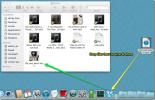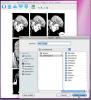Как создать специфичные для приложения пароли для Apple ID
Apple ID не только для загрузки приложений. Многие функции на iOS и MacOS связаны с Apple ID, например, iCloud, Календарь, Сообщения и т. Д. Некоторые из этих функций закрыты, так что вы можете использовать их только с устройства Apple, а другие могут и работают со сторонними приложениями, например, Календарь или iCal. Вы можете добавить свои события / встречи iCal и т. Д. В любое другое приложение, такое как Outlook, но для этого вам придется войти в систему с помощью Apple ID в Outlook.
Это достаточно просто сделать, но если вы не доверяете другим приложениям с вашим Apple ID или беспокоитесь о том, что приложение может хранить пароль, вы можете вместо этого использовать пароли для конкретного приложения.
Создать пароли для приложений
Чтобы создать специальный пароль для приложения, сначала необходимо убедиться, что у вас есть для вашего Apple ID включена двухфакторная аутентификация. Без этого вы не сможете создавать пароли для конкретных приложений.
После того, как вы включили двухфакторную аутентификацию для своего Apple ID,
посетите эту страницу. Войдите, используя свой Apple ID, а затем прокрутите вниз до раздела «Безопасность». Нажмите «Создать пароль» в разделе «Пароли для приложений».
Откроется всплывающее окно с просьбой сначала ввести метку для пароля, который вы генерируете. Лучше всего ввести название приложения или службы, для которой вы собираетесь использовать пароль. Это позволит вам легче отозвать их в будущем, если вам нужно.
После того, как вы дадите ему метку, будет сгенерирован пароль. Используйте пароль для входа в приложение, которое запрашивает вход с вашим Apple ID.

Восстановить пароль
Если вам когда-либо понадобится аннулировать доступ приложения или службы к вашему Apple ID, вы должны сначала выйти из него. После этого вы должны отозвать сгенерированный пароль. Для этого посетите ту же страницу, что и раньше. Прокрутите вниз до раздела «Безопасность» и нажмите кнопку «Изменить» в правом верхнем углу.
Рядом с паролями для приложений вы увидите опцию «Просмотр истории». Нажмите на это. Откроется всплывающее окно со списком всех ярлыков, для которых был создан пароль. Однако сам пароль вы не увидите, вы увидите дату его создания. Нажмите кнопку закрытия рядом с меткой, чтобы удалить ее, или нажмите кнопку «Отменить все», чтобы отозвать все пароли для приложений.

Apple всегда была очень хороша с безопасностью. У Google есть приложение для аутентификации, но Apple не полагается на него или другие подобные решения. Вместо этого у него есть собственный метод для обеспечения безопасности паролей и пользовательских данных.
Поиск
Недавние Посты
ControlPlane: автоматическое изменение профилей конфигурации Mac по определенным правилам
Настройка системы в соответствии с местоположением или ситуацией, в...
Bloodrop For Dropbox: перетащите файл на док-станцию Mac, чтобы получить его публичную ссылку
Одним из основных недостатков настольного приложения Dropbox являет...
Jomics - Легкий Читатель Комиксов Для Mac
Одна из проблем, с которой я сталкиваюсь с читателями комиксов, зак...